
Коли ви працюєте над електронною таблицею Microsoft Excel Заблокування ваших клітин має вирішальне значення для захисту даних, запобігання помилкам та ін. Сьогодні ми покажемо, як це зробити.
Чому блокування клітин у електронній таблиці?
Якщо ви співпрацюєте з іншими на робочу книгу, можливо, ви захочете захистити стільнику, особливо якщо ви хочете зробити будь-які зміни або коригування пізніше. Заблоковані клітини не можуть бути переформатовані, змінені або видалені. Блокування клітин працює у поєднанні з захистом робочої книги. Щоб змінити дані в межах клітин, вони повинні бути розблоковані, а лист повинен бути незахищеним.
Блокування клітин у електронній таблиці Excel
Ви можете заблокувати окремі клітини або декілька клітин за допомогою цього методу. Ось як зробити це з кількома клітинами.
У новому або існуючому документі Microsoft Excel виберіть комірку або діапазон клітин, який ви хочете заблокувати. Клітини, вибрані, злегка затінені, вказуючи, що вони будуть заблоковані.

На вкладці "Головна" на стрічці виберіть "Формат".
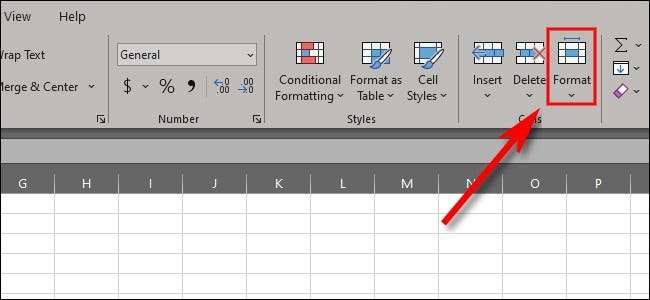
У меню "Формат" виберіть "Lock Cell". Це буде заблокувати будь-яку з вибраних клітин.
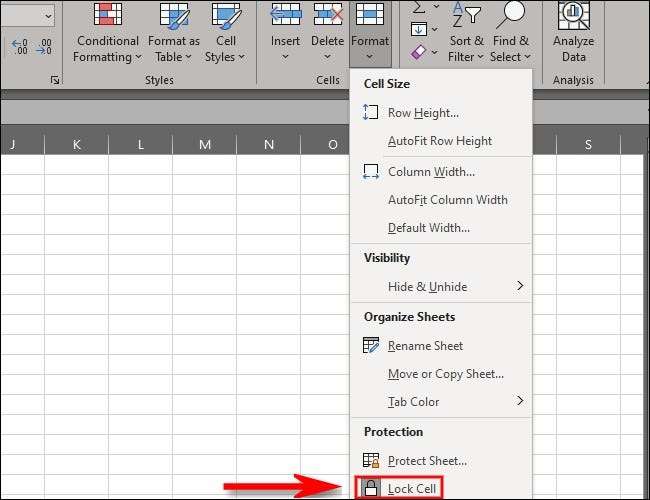
Альтернативний спосіб блокування клітин полягає в тому, щоб вибрати свої клітини, а потім клацніть правою кнопкою миші, щоб відкрити меню. У цьому меню виберіть "Формат-клітинки". У вікні "Формат-клітини" натисніть вкладку "Захист".
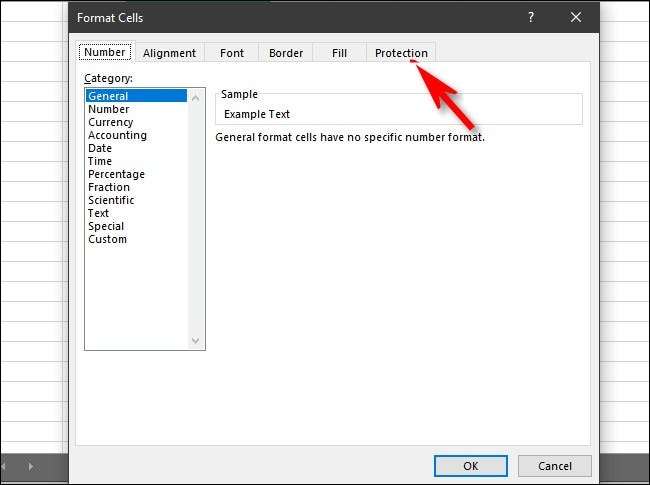
На вкладці "Захист" натисніть прапорець, який говорить "заблокований", щоб увімкнути блокування клітин. Це виконує точно таку ж функцію, що і фіксаторні клітини у вкладці формату.
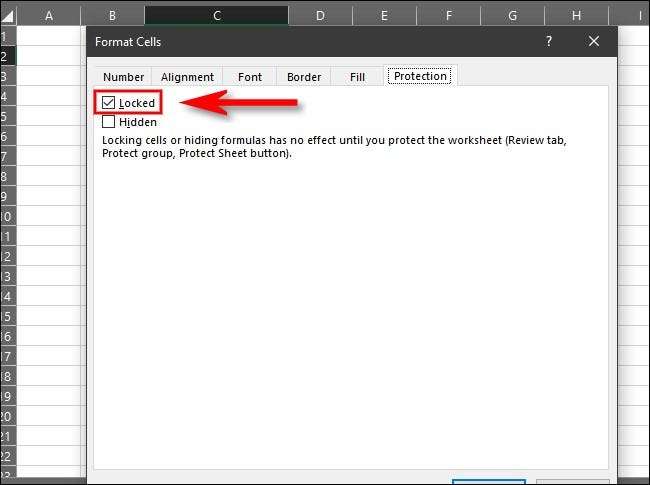
Після цього ваші клітини заблоковані. Якщо ви коли-небудь потрібно, щоб розблокувати їх, виконайте наведені вище кроки у зворотному напрямку. Після того, як ви закінчите блокування своїх клітин, потрібно захистити вашу книгу.
Захист листа
Після блокування комірки ви помітите, що він все ще дозволяє змінити текст або видалити вміст. Це тому, що для того, щоб зафіксувати клітини працювати, ви також повинні захистити свій лист або книгу. Ось як. На панелі інструментів Excel Ribbon натисніть "Огляд".
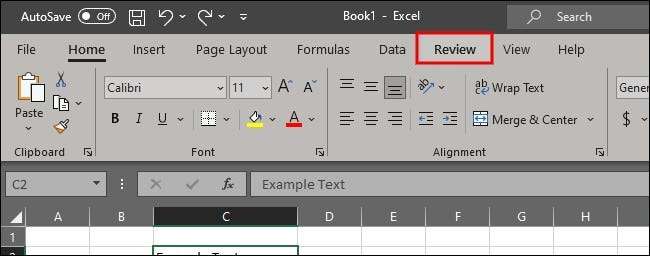
У стрічці під вкладкою "Огляд" виберіть "Захист аркуша".
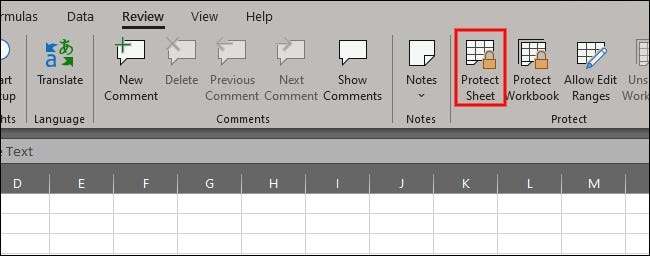
У меню "Захист аркуша" ви можете створити пароль для захисту аркуша та вибрати ряд різних параметрів. Наразі перевірте позначку "Захист робочого аркуша та вмісту заблокованих клітин". Зробіть будь-які інші коригування, які ви хочете, і натисніть "OK", щоб захистити аркуш.
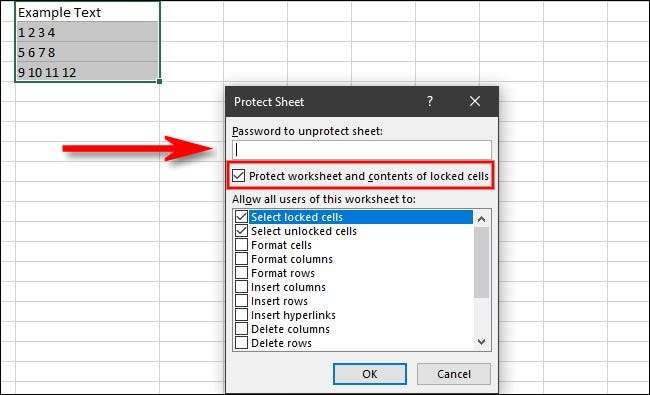
Серед інших параметрів у списку ви можете заважати іншим користувачам видаляти / вставляти рядки та стовпчиків, змінюючи форматування, або, як правило, передає документ, натиснувши на них у меню захисту. Колись лист повністю захищений , ніхто не може отримати доступ до заблокованих клітин без використання пароля, щоб спочатку розблокувати їх.
Якщо вам потрібно, щоб розблокувати робочий лист пізніше, перегляньте огляд та GT; Захистіть листове меню та зніміть прапорець "Захистіть робочий аркуш та вміст заблокованих клітин". Тепер, коли ви знаєте, як зафіксувати клітини, ви можете безпечно спати, знаючи, що ваші електронні таблиці та робочі книги не будуть змінені, не будучи розблокованим першим. Щасливий замикання!
Пов'язані: Як захистити робочі книги, робочі таблиці та клітини від редагування в Microsoft Excel







